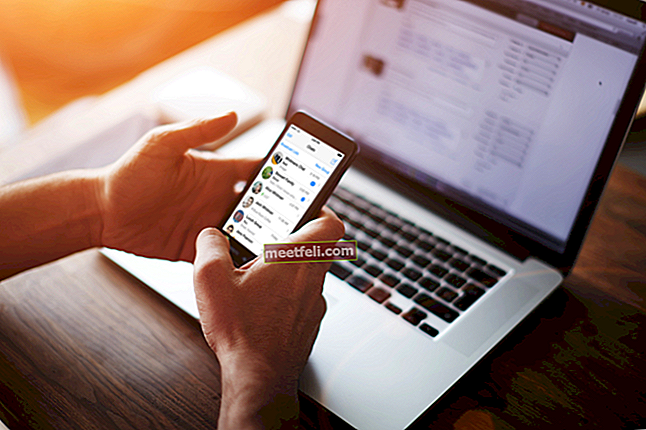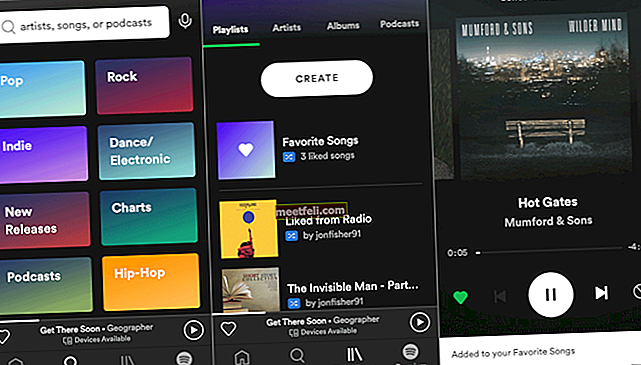Chiar dacă Samsung a lansat câteva modele grozave după Galaxy S5, acesta este totuși unul dintre cele mai populare smartphone-uri. Cu toate acestea, nu putem spune că S5 este perfect și că oamenii se plâng de anumite probleme. Unii utilizatori întâmpină o problemă cu sunetul atunci când fac apeluri sau primesc apeluri. Potrivit utilizatorilor, fie ei nu pot auzi apelantul, fie apelantul nu îi poate auzi corect.
Dacă vă confruntați și cu problema audio Samsung Galaxy S5, nu vă faceți griji. Iată câteva soluții potențiale pe care le puteți urmări pentru a rezolva problema audio pe Samsung Galaxy S5.
A se vedea, de asemenea- Cum se remediază problema Lag pe Samsung Galaxy
Pași pentru a rezolva problema audio Samsung Galaxy S5

news.samsung.com
Aici, vom împărtăși mai multe modalități de a remedia problema audio Samsung Galaxy S5 și le puteți urmări unul câte unul dacă pașii anteriori nu funcționează pentru dvs.
Metoda 1
Țineți apăsată tasta de pornire pentru a vă opri telefonul și scoateți cartela SIM și bateria din acesta. Apoi porniți telefonul după uneori, plasând bateria și cartela SIM în ea și vedeți dacă problema audio Samsung Galaxy S5 este rezolvată. Citiți acest articol pentru ghidul complet.
Metoda 2
Dacă vă chinuiți să auziți apelantul, verificați microfonul telefonului. Microfonul este o mică gaură în partea de jos a Galaxy S5. Folosiți aer comprimat sau suflați pe el pentru a vă asigura că nu sunt captate particule de praf acolo.

Metoda 3
Un card / slot SD deteriorat poate influența și sunetul defect. Citiți următorul ghid: Cum se remediază cardul SD deteriorat Samsung Galaxy S5.
Metoda 4
Problema audio de pe Galaxy S5 poate fi legată de probleme Bluetooth. Dacă utilizați orice accesoriu Bluetooth și se află în raza de acțiune a telefonului dvs., este posibil să încercați să vă conectați și să creați problema audio. Trageți în jos bara de notificări de pe telefon și dezactivați opțiunea Bluetooth. Este posibil să trebuiască să deschideți Setări> Bluetooth și să-i spuneți să uite dispozitivele asociate.
Metoda 5
Unii utilizatori au găsit o soluție ștergând partiția cache. Pentru aceasta, opriți Galaxy S5 ținând apăsată tasta de pornire. Apoi apăsați și mențineți apăsate butoanele de pornire, Acasă și Volum sus. Eliberați tastele când telefonul începe să vibreze și ecranul de recuperare Android va apărea acum. Acum utilizați tasta de reducere a volumului pentru a alege Ștergeți partiția cache și utilizați tasta de pornire pentru a o selecta.
Metoda 6
Iată o altă soluție pentru problemele audio. Navigați la Setări> Sunet> Apel> Personalizați apelul sonor. Acolo, veți vedea următoarele opțiuni:
- Adaptează sunetul
- Sunet moale
- Sunet clar
- Dezactivat.
Încercați toate opțiunile, astfel încât să puteți obține un apel audio mai bun.
Metoda 7
De asemenea, puteți dezactiva reducerea zgomotului. Pentru aceasta, accesați Setări> Sunet> Apel, găsiți opțiunea de reducere a zgomotului și debifați-o.
Metoda 8
Dacă aveți în continuare probleme audio, asigurați-vă că software-ul de pe dispozitivul dvs. este actualizat. Dacă nu, obțineți cea mai recentă versiune. Pentru a actualiza software-ul pe Samsung Galaxy S5:
- Conectați-vă la o rețea Wi-Fi
- Mergi la Setari
- Derulați în jos și apăsați Despre dispozitiv
- Atingeți Actualizări software
- Atingeți Actualizați acum
- Dispozitivul dvs. nu va verifica actualizările
- Dacă este disponibilă o actualizare, atingeți Instalare urmat de OK
- Dispozitivul dvs. va reporni.